如何提取PDF图片,这三个方法你肯定不知道.
当您在工作中保存文件时,您会发现该文件比图片占用更多的内存.现在.大多数上班族都喜欢以PDF格式保存.
PDF格式便携式文件.为了节省内存并方便使用图片,人们会希望将它们保存为PDF文件中的...
当您在工作中保存文件时,您会发现该文件比图片占用更多的内存.现在.大多数上班族都喜欢以PDF格式保存. PDF格式便携式文件.为了节省内存并方便使用图片,人们会希望将它们保存为PDF文件中的图片,因此如何提取PDF中的图片? 这是您不知道的三种有用的方法.
方法1:PS软件帮助
PDF提取图片的具体图文教程操作方法:
1.首先双击打开PS,然后单击软件左上角的“文件”,然后单击“打开”以在PS中打开PDF文件

2.在弹出的导入PDF窗口中,单击鼠标以选择【图像】选项,然后按住键盘上的crtl键,单击鼠标左键以选择要提取的图片,然后在其中单击【确定】. 右下角
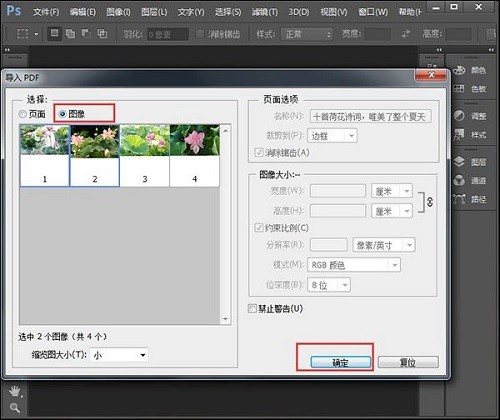
这就是提取图片的效果图

3,然后使用快捷键ctrl + s保存,保存格式为JPG,然后单击“保存”.
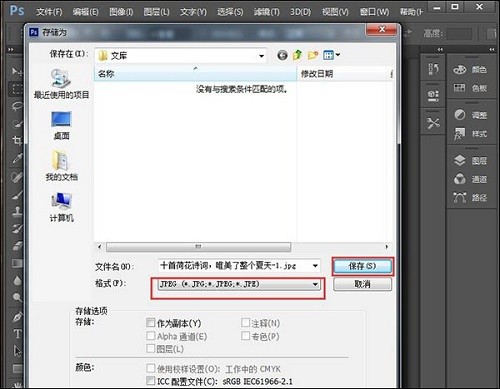
方法2:快捷键的屏幕截图

大家都知道,当我们需要任何图片时,更快的方法是拍摄屏幕快照,快捷键ctrl+Alt+A更快.
方法3:免费在线PDF365工具
步骤1,打开浏览器进入在线PDF处理平台:PDF365
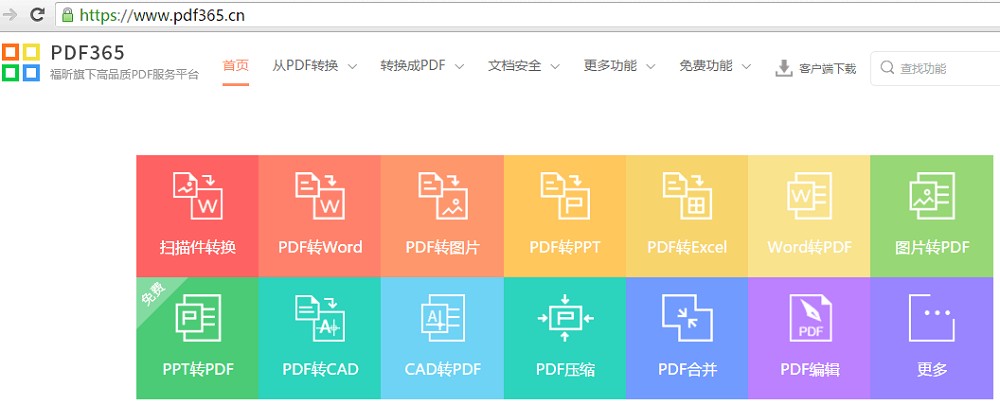
步骤2,点击“ PDF图像提取”图标进入PDF文件上传页面
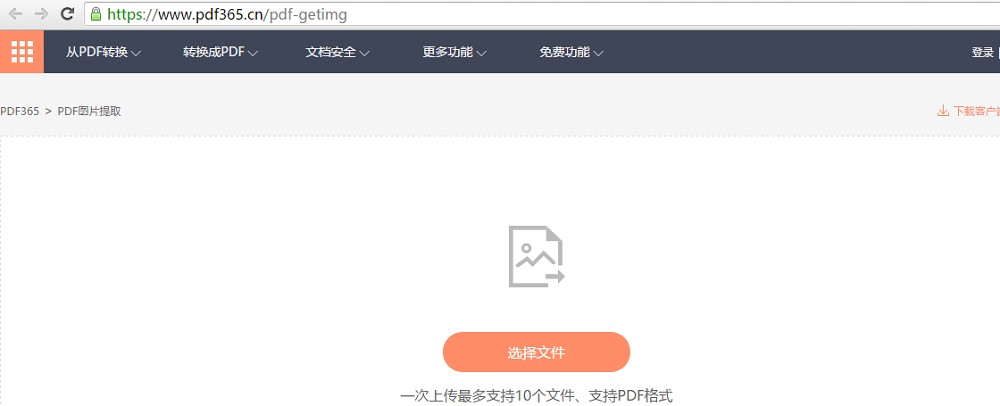
步骤3,上传要提取的PDF文件,然后单击“开始提取”
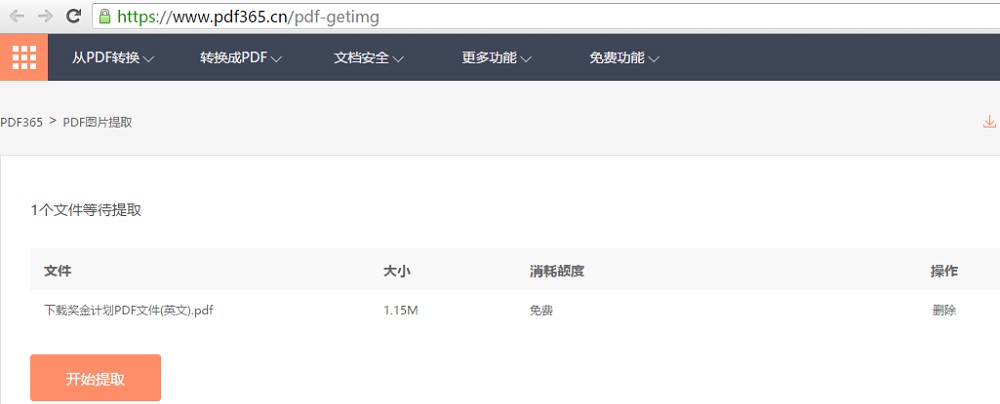
步骤4, 单击“下载”按钮以获取提取的图片
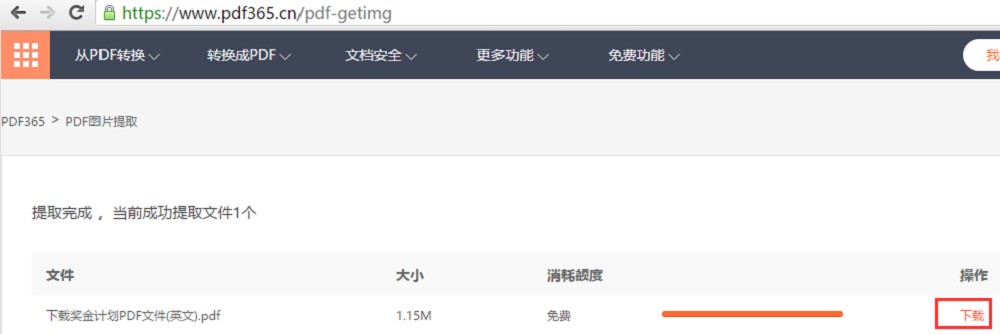
- 以上是在PDF365上提取PDF图片的整个操作,是不是非常方便呢? 除了提取PDF图像外,PDF365还具有许多其他更实用的功能,例如PDF转换为Word,PDF压缩,PDF转换图片等,真可谓是办公必备神器了!
注意:虽然此方法速度更快,但也会影响图片的清晰度
注意:此方法不仅可以提取图片,还可以选择输出图片格式,还可以分批提取图片.
这就是我今天向您介绍的内容. 通常可以使用以上三种方法. 不知道大家都学会了吗? 学习之后,您可以提高工作效率,并在将来遇到同样的问题. 不用担心
- 发表于 2020-01-06 10:55:40
- 阅读 ( 17361 )
- 分类:PDF图片提取
你可能感兴趣的文章
- php 提取pdf首页图片的方法 1795 浏览
- pdf图片提取工具下载安装流程及图片提取方法 1545 浏览
- pdf图片批量提取软件怎么用?哪个好? 1613 浏览
- 自认为好用的pdf提取图片软件推荐 1530 浏览
- pdf文档图片提取图片 1435 浏览
- 这个pdf图片提取软件你用过吗?跟其他软件相比有什么优势? 1433 浏览
相关问题
- 免费PDF转换器软件哪个好? 3 回答
- 有没有免费的PDF转换器?? 2 回答
- pdf转换器免费版哪种好用? 2 回答
- pdf转换有免费的转换器吗? 2 回答
- 在哪里可以下载免费的PDF转换器? 2 回答
- 免费好用的pdf转换器哪里下载,如何使用? 2 回答
0 条评论
请先 登录 后评论
pdf_ask
568 篇文章
作家榜 »
-
 pdf_ask
568 文章
pdf_ask
568 文章
-
 pdf转word教程
270 文章
pdf转word教程
270 文章
-
 pdf转word软件
244 文章
pdf转word软件
244 文章
-
 pdf怎么转word
186 文章
pdf怎么转word
186 文章
-
 pdf转word
146 文章
pdf转word
146 文章
-
 小小同学
138 文章
小小同学
138 文章
-
 PDF365转换器
1 文章
PDF365转换器
1 文章
-
 大师兄
0 文章
大师兄
0 文章
